
CloudMailの設定状況確認・変更
注) ここではメールアドレスの@より右側がchanple.netとisp.okinawa.jpの設定状況の確認・変更をします。ここでは、Windows Liveメール2011/2012のメールの設定確認と変更をします
1.Windows Live メールを起動します
- スタートボタン (
 ) から「すべてのプログラム」→「Windows Live メール」の順に選択します。
) から「すべてのプログラム」→「Windows Live メール」の順に選択します。
![]()

![]()
2.「Windows Live メール」の画面が表示されましたら、設定を確認するアカウントを選択します
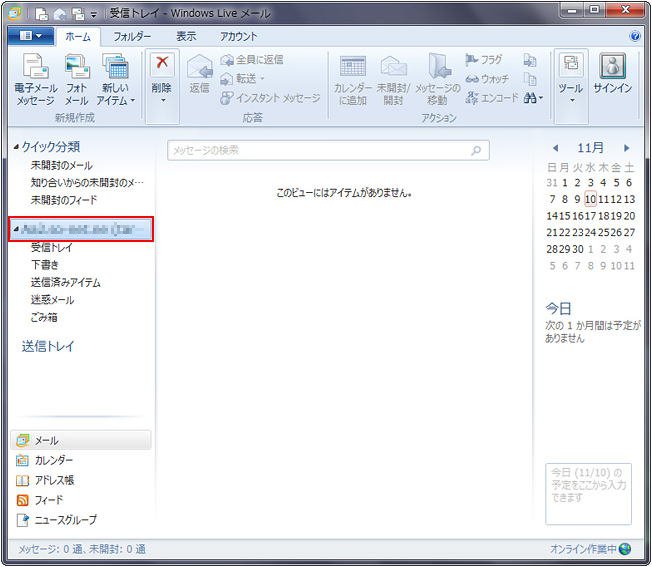
![]()
3.メニューバーの「アカウント」を選択し、「プロパティ」をクリックします
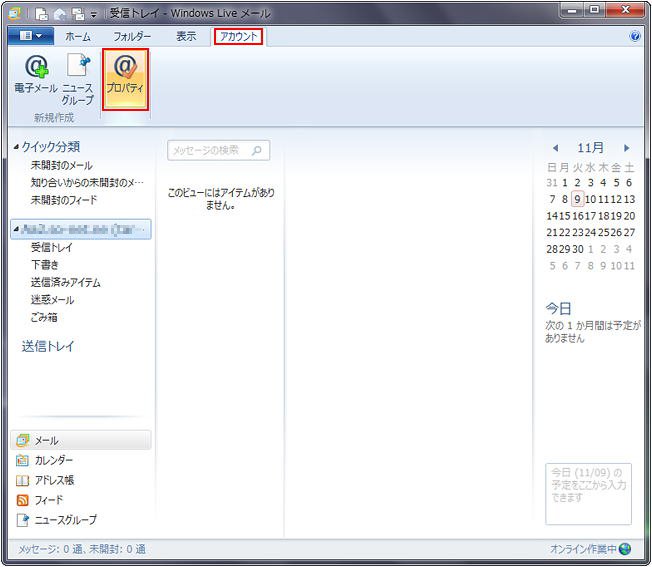
![]()
4.表示された画面で「全般」タブを選択し、以下のように設定されているか確認します
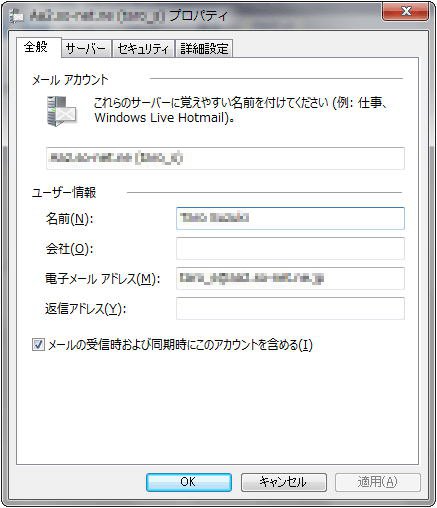
「メール アカウント」
- 「電子メールアカウント」など、わかりやすい名前を入力してください。 例)Taro
「ユーザー情報」
- 「名前(N):」: 名前がローマ字で入力されていることを確認します。 例)Taro
- 「会社(O):」: 必要に応じて入力します。
※ 個人で使用する場合は空欄にします。 - 「電子メール アドレス(M):」: 「メールアドレス」 を入力します。例)taro@chanple.net
- 「返信アドレス(Y):」: 通常は空白のままにします。
※ 電子メールアドレスで設定したアドレスとは別のアドレスに返信してもらいたい場合などに設定します。 - 「メールの受信時および同期時にこのアカウントを含める(I)」: チェックを入れます。
確認しましたら「サーバー」をクリックし、手順5へ
![]()
5.「サーバー」タブを選択して、以下のように設定されているか確認します

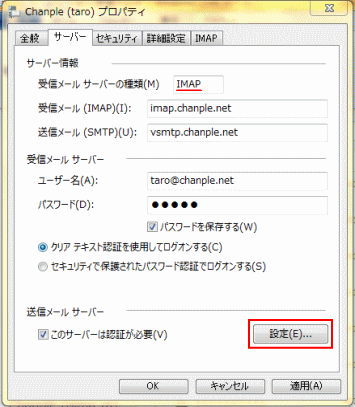
「サーバー情報」
- 「受信メール サーバーの種類(M)」: 「POP3またはIMAP」が入力されていることを確認します。
- 「受信メール (POP3)(I):」の場合: pop.chanple.net が入力されていることを確認します。
- 「受信メール (IMAP)(I):」の場合: imap.chanple.net が入力されていることを確認します。
- 「送信メール (SMTP)(U):」: smtp.chanple.net または vsmtp.chanple.net が入力されていることを確認します。
※”vsmtp.chanple.net”で設定をするとウイルス感染メールは、送信元でエラーとなり配信させない動きとなり、エラーメールが返ってきます。
サーバーの種類を変更する場合は、新規作成で変更できます。
「受信メール サーバー」
- 「ユーザー名(A):」: 「メールアドレス」 を入力します。例)taro@chanple.net
- 「パスワード(D):」: 「メールアドレスパスワード」 が入力されていることを確認します。
※ セキュリティ保護のため、パスワードは ( ● ) で表示されます。 - 「パスワードを保存する(W)」:チェックを入れます。
- 「クリア テキスト認証を使用してログイン(C)」を選択します。
「送信メール サーバー」
- 「このサーバーは認証が必要(V)」: チェックを入れます。
確認しましたら「設定(E)...」をクリックし、手順6へ
![]()
6.「送信メール サーバー」の画面で、以下のように設定されているか確認します
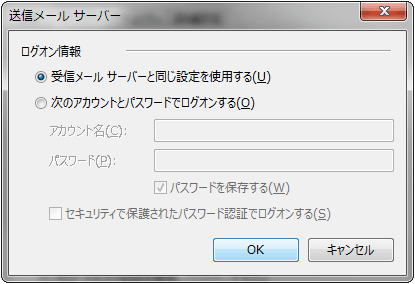
「ログオン情報」
- 「受信メール サーバーと同じ設定を使用する(U)」を選択します。
確認しましたら、「OK」をクリックして、手順7へ
![]()
7.「詳細設定」をタブ選択して、以下のように設定されているか確認します
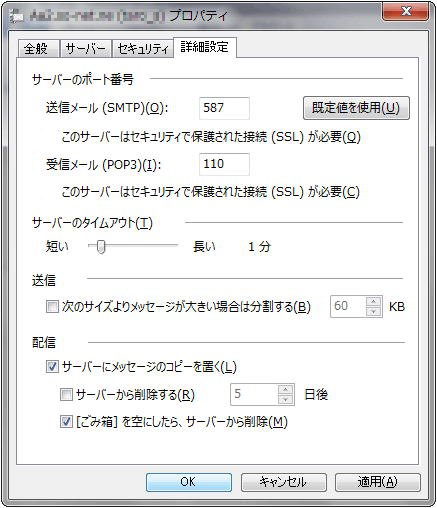
「サーバーのポート番号」
- 「送信メール (SMTP)(O):」: 587 を入力します。
- 「このサーバーはセキュリティで保護された接続 (SSL) が必要(Q)」: チェックを入れません。
- 「受信メール (POP3)(I):」の場合: 110 を入力します。
- 「受信メール (IMAP)(I):」の場合: 143 を入力します。
- 「このサーバーはセキュリティで保護された接続 (SSL) が必要(C)」: チェックを入れません。
「サーバーのタイムアウト(T)」
- 「短い-長い」: 必要に応じて設定します。
※ ダイヤルアップ接続をされている場合は、長めに設定することをお勧めいたします。
設定を確認しましたら、「OK」をクリックします。
以上で、設定の確認完了です。